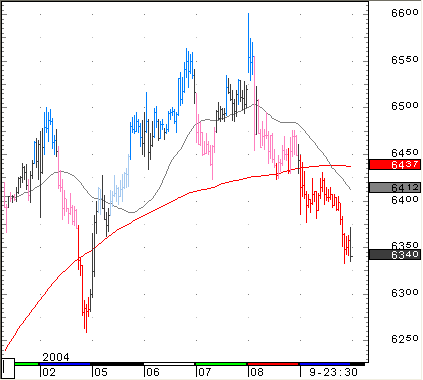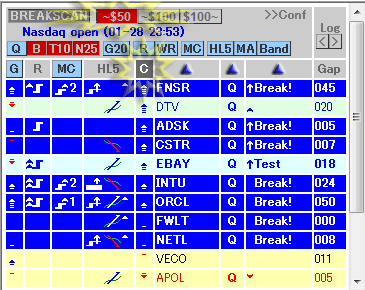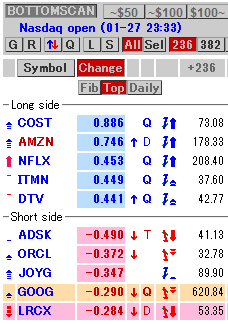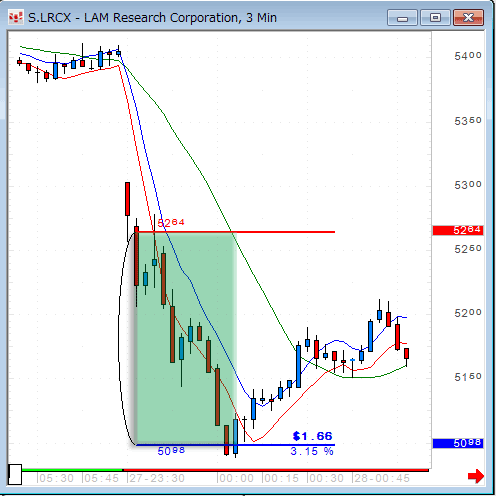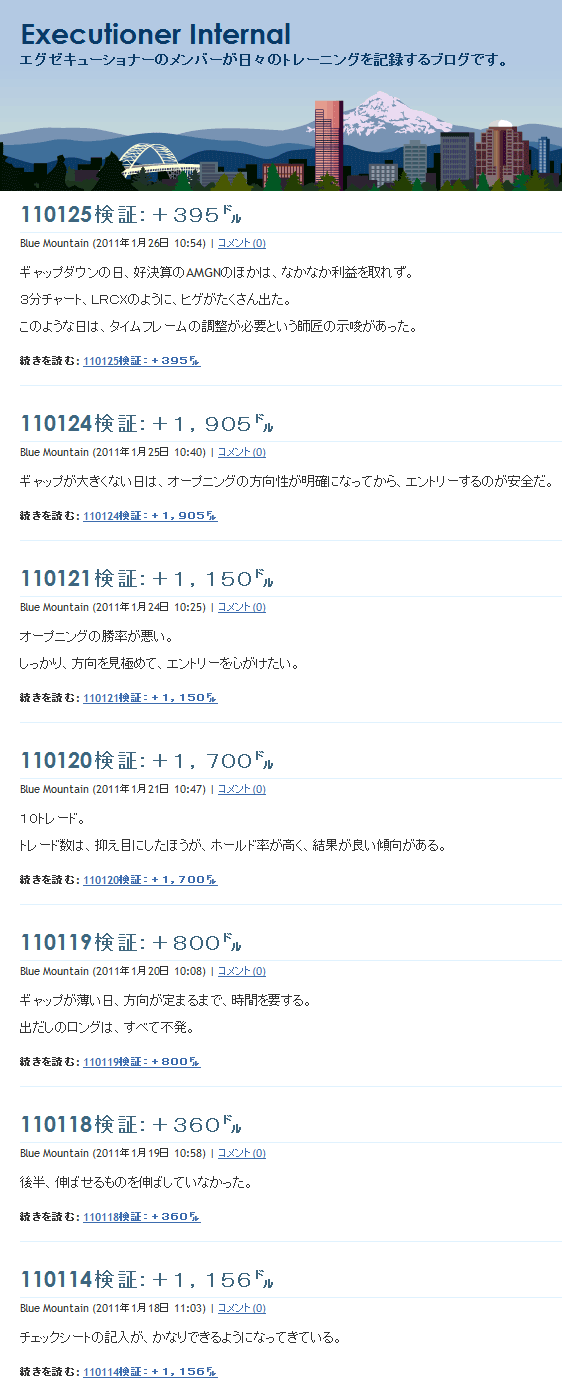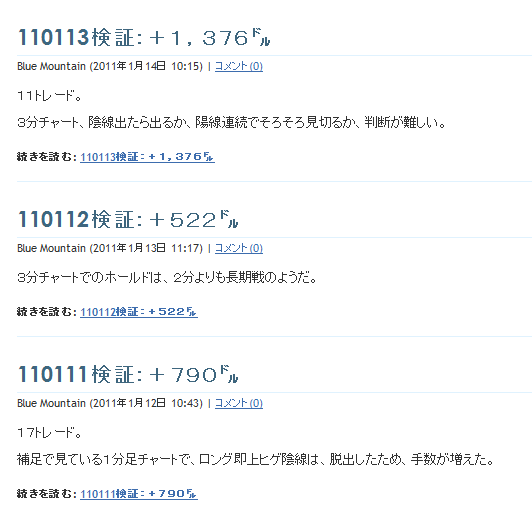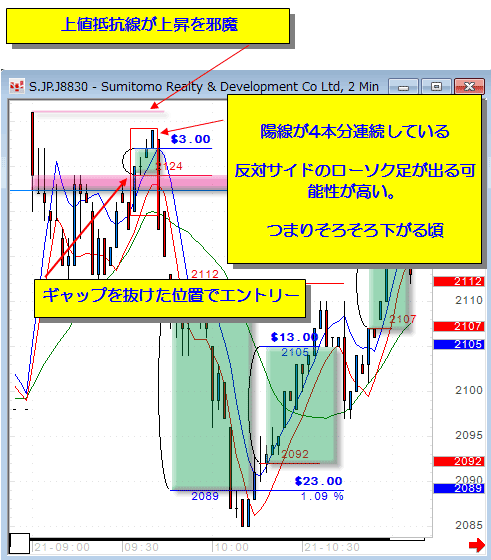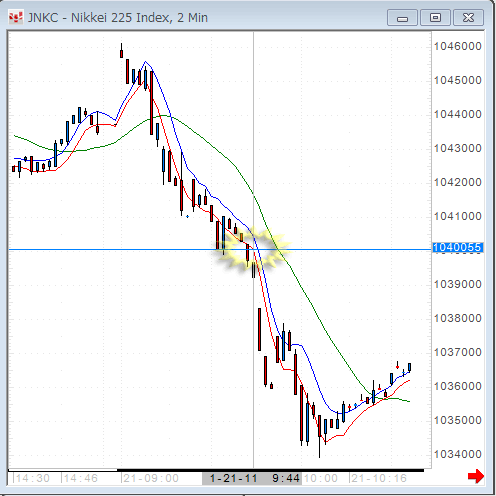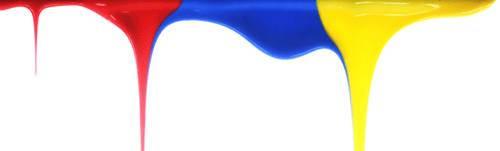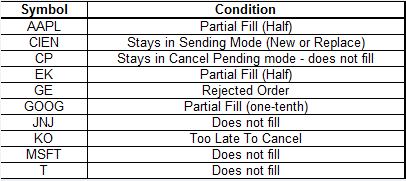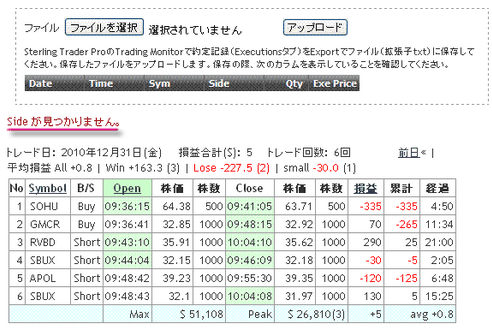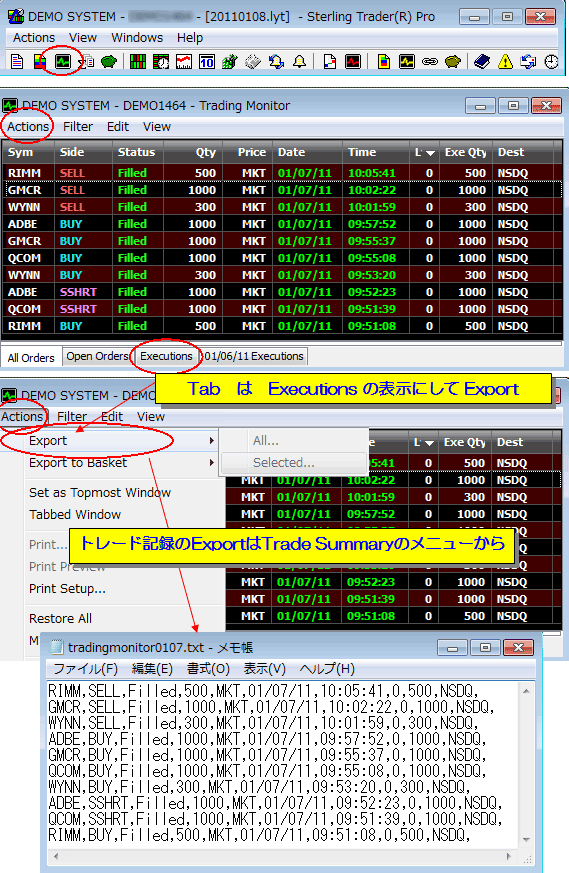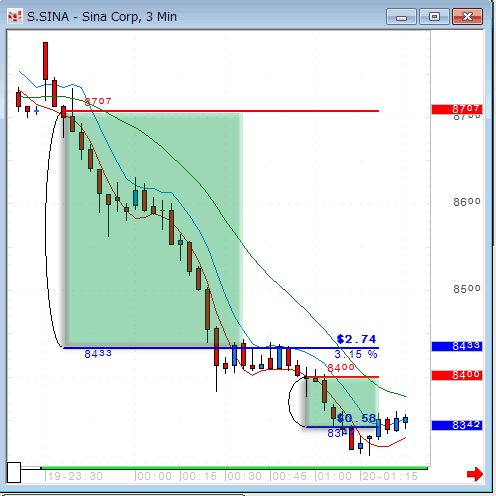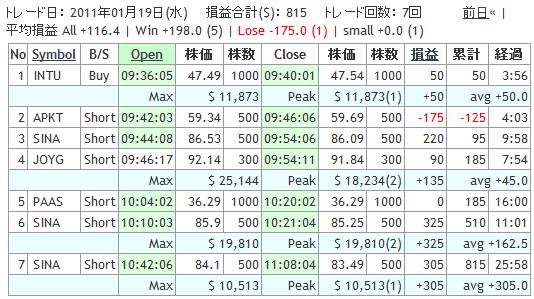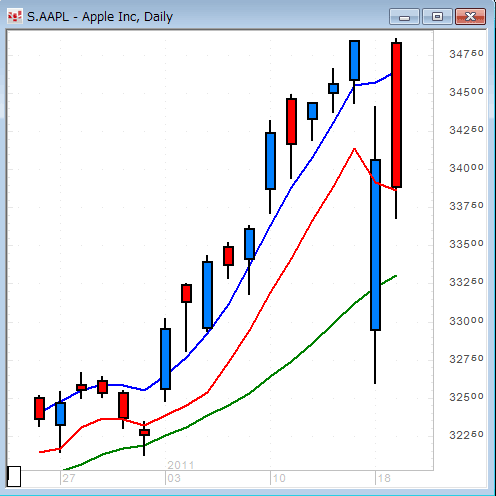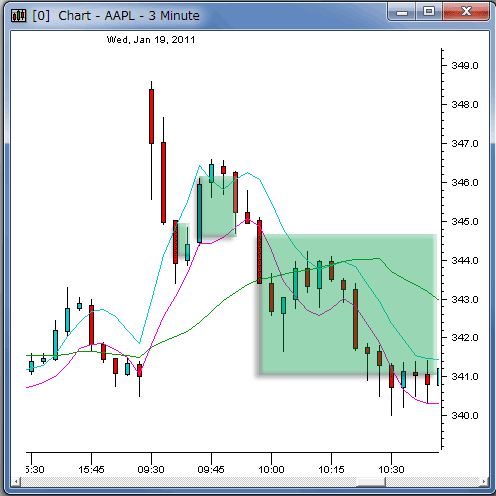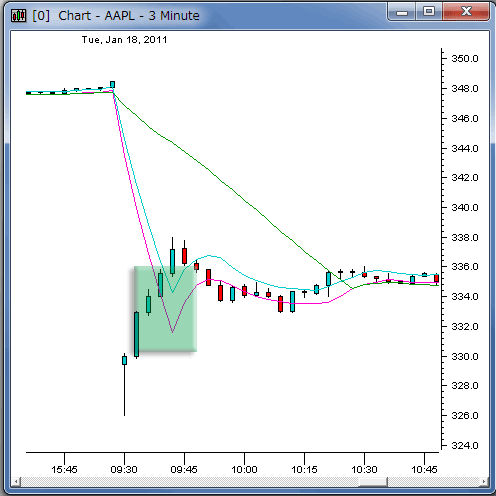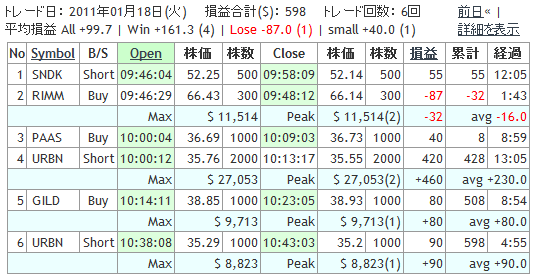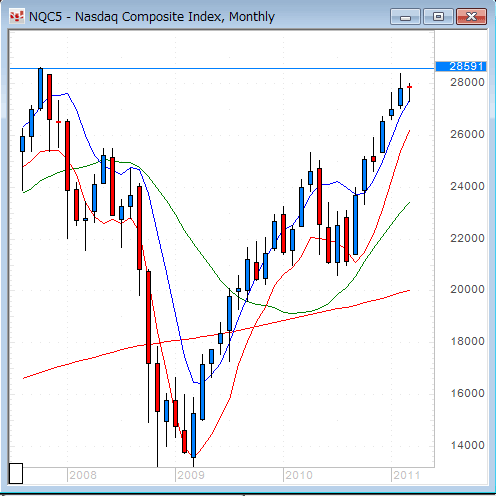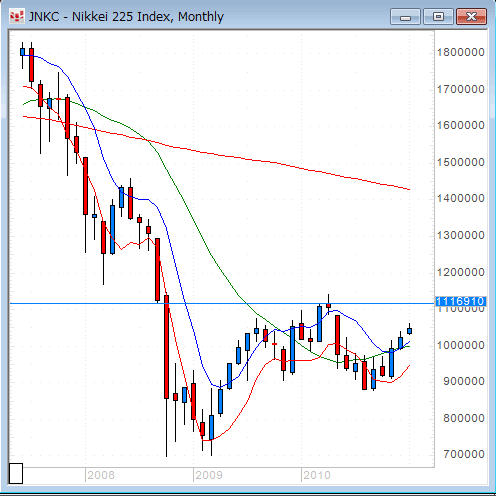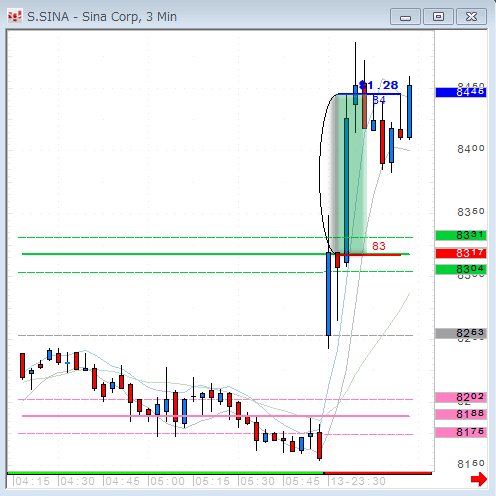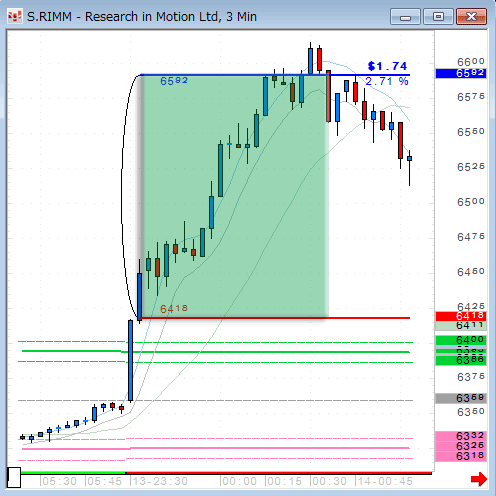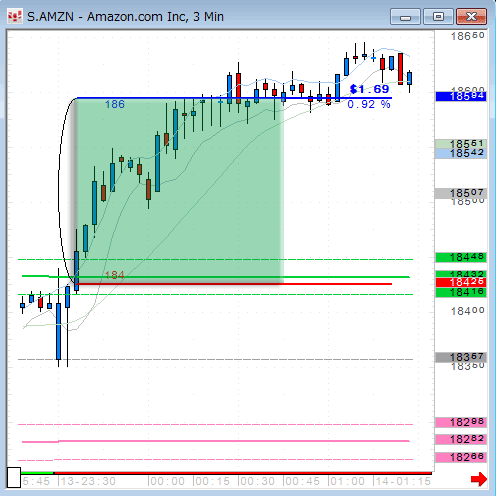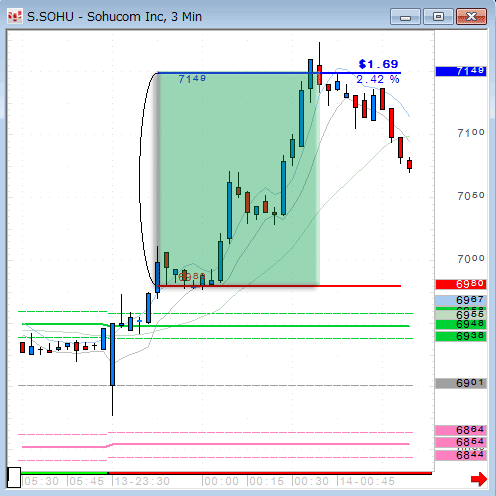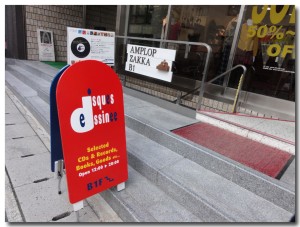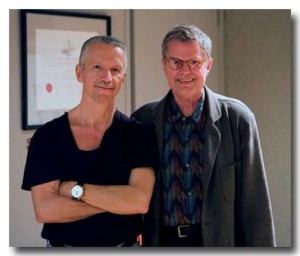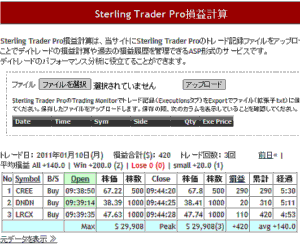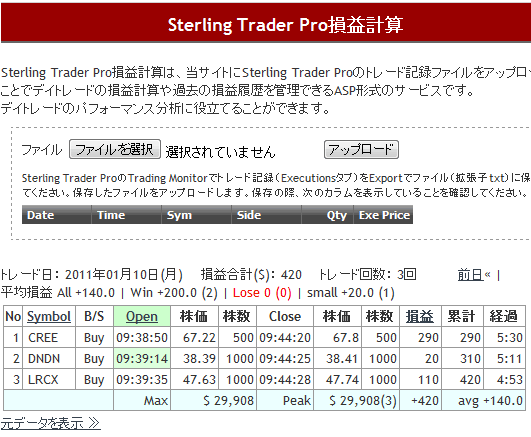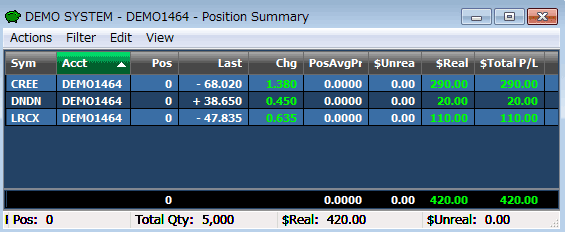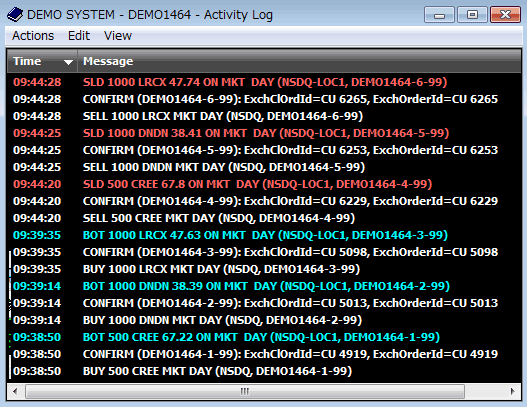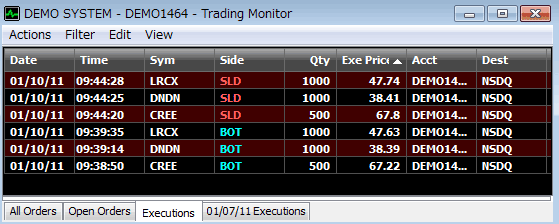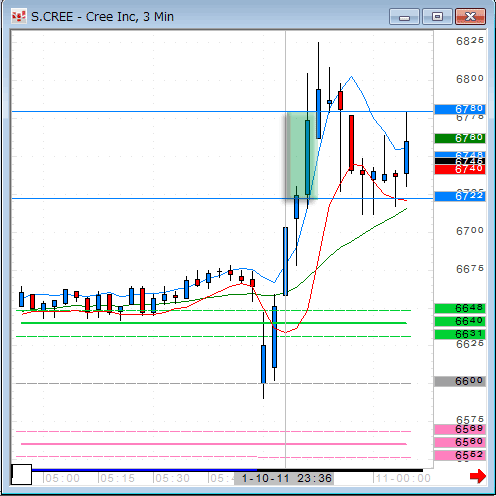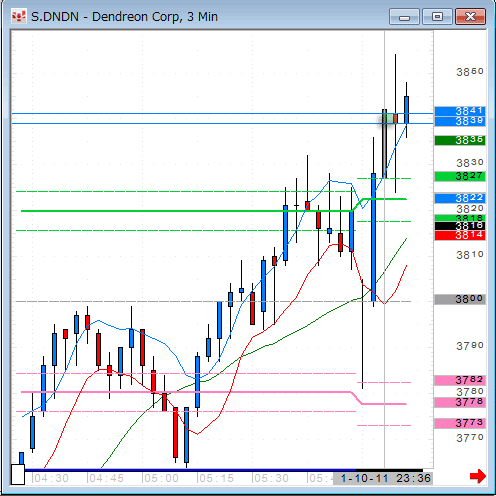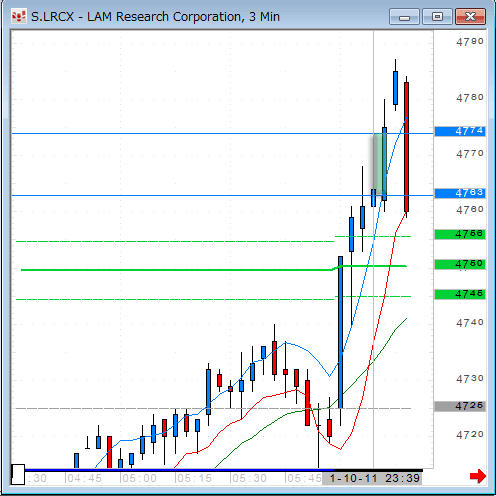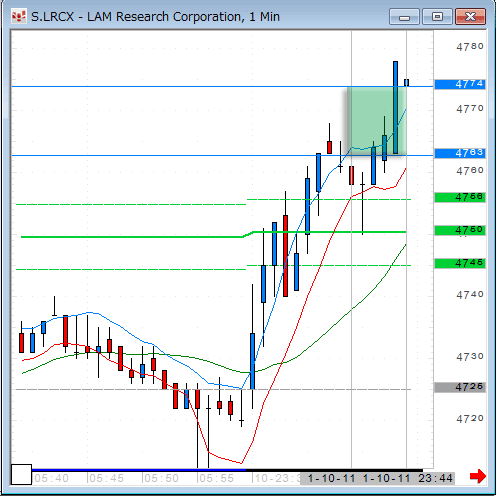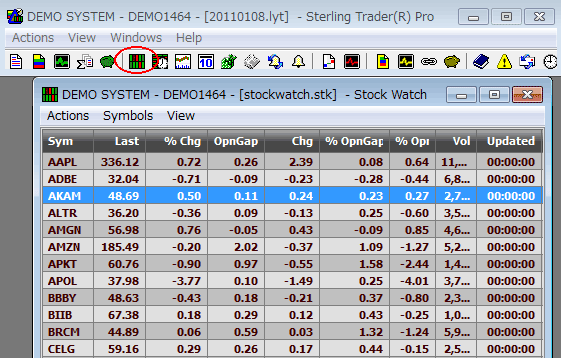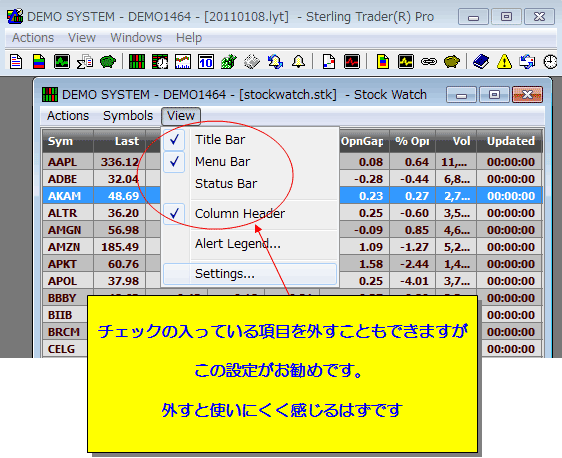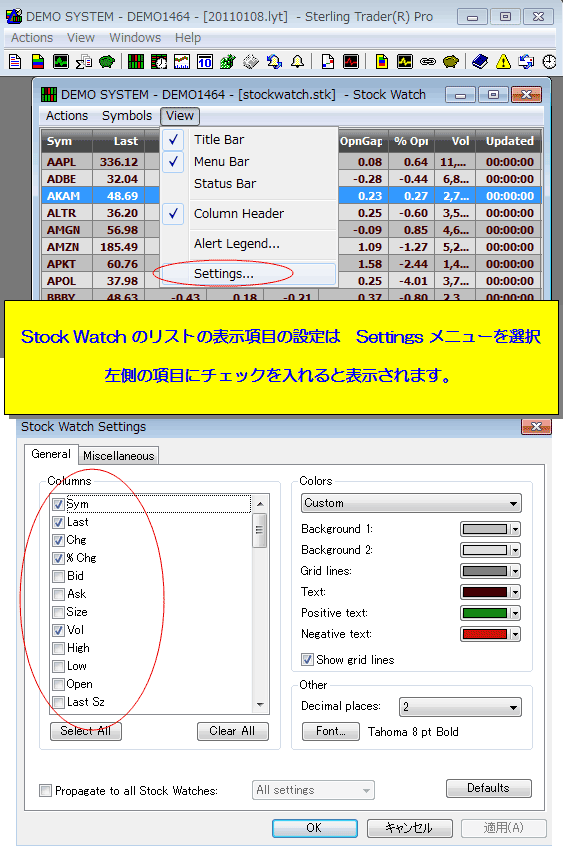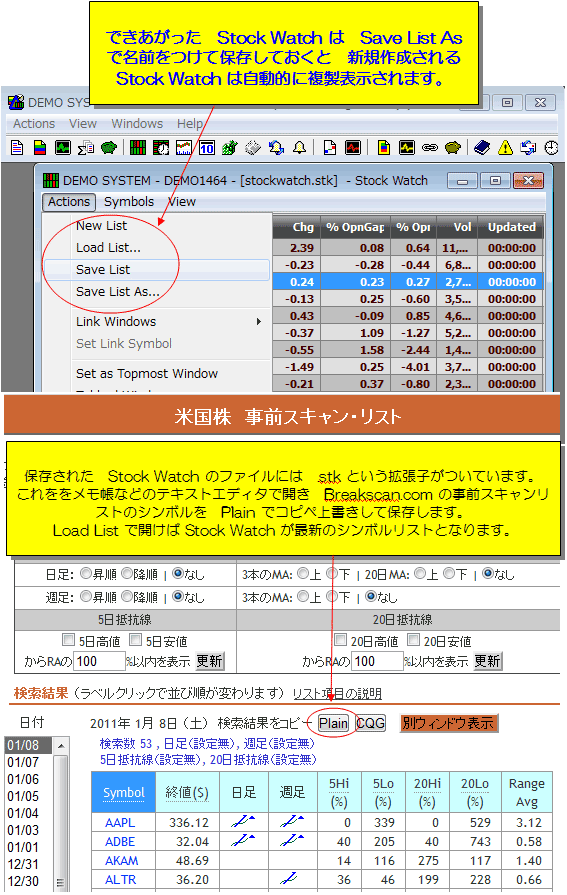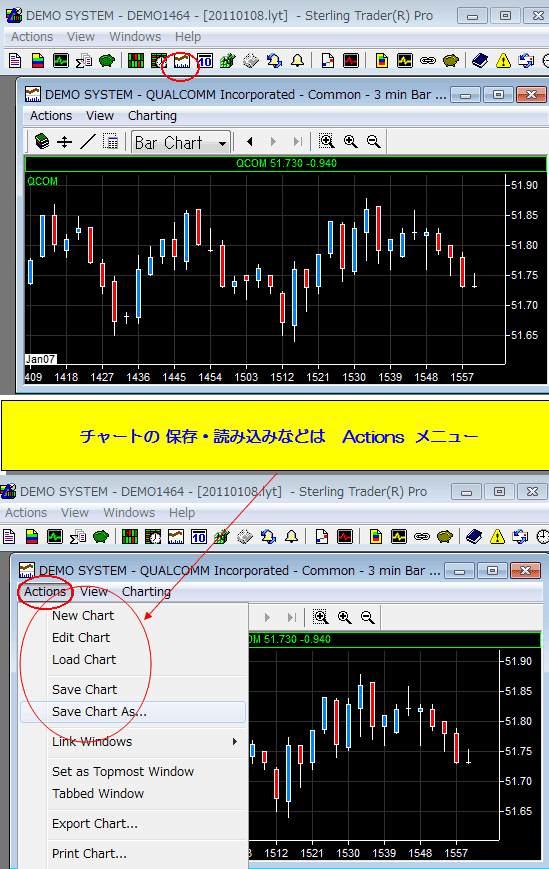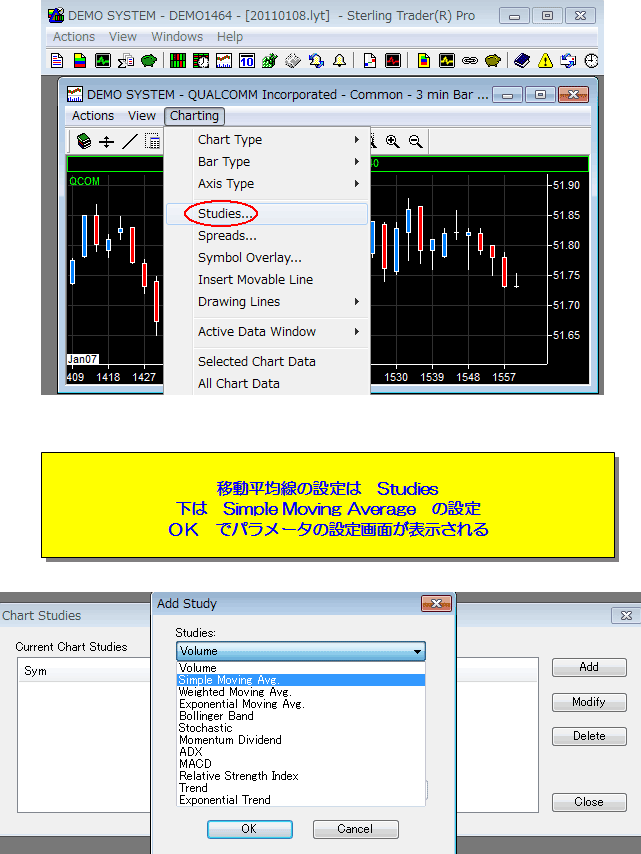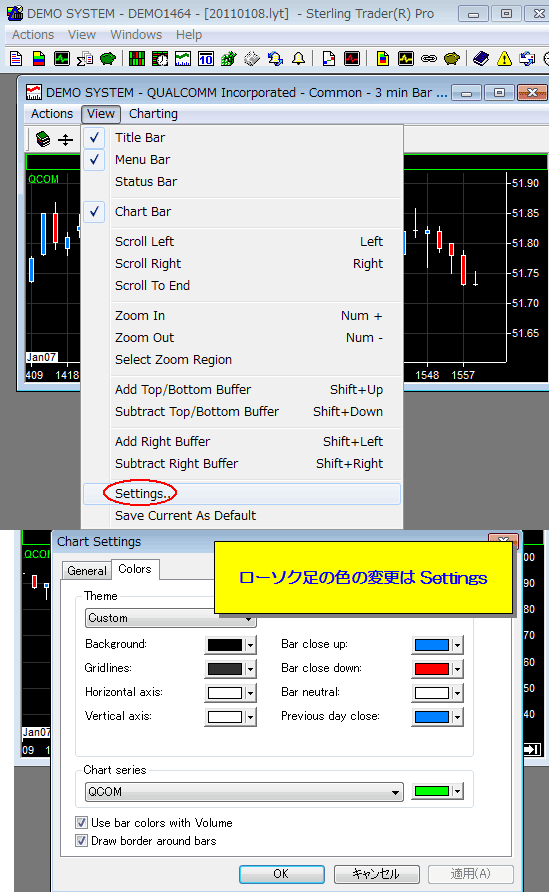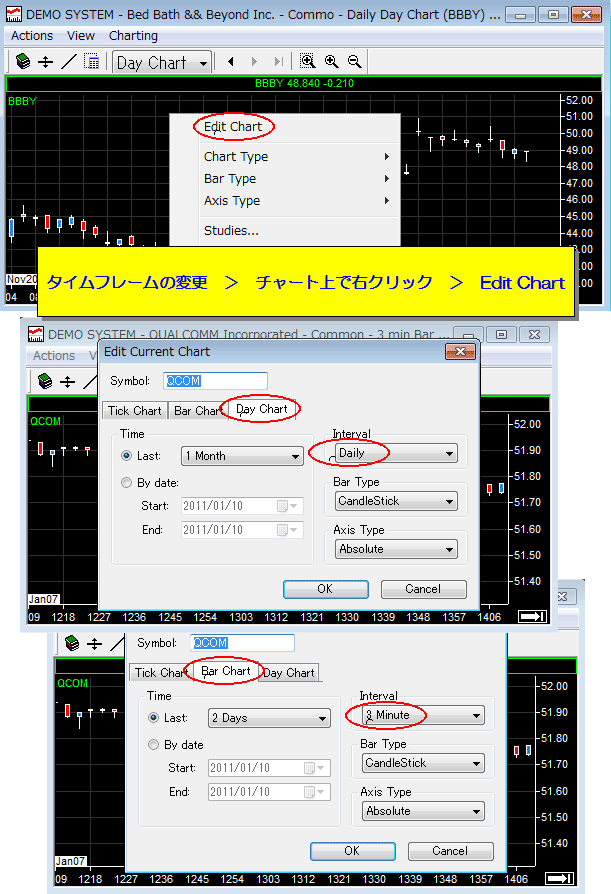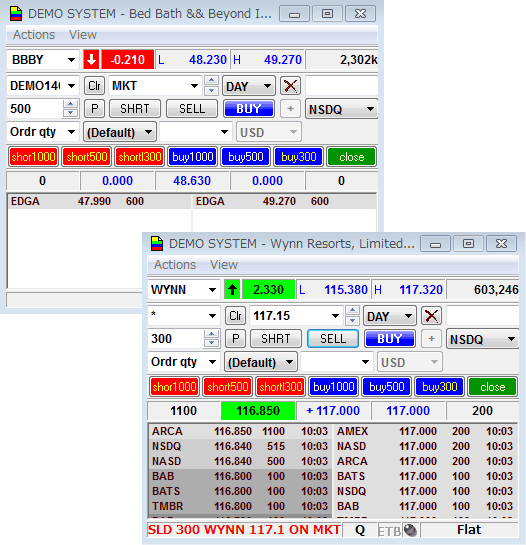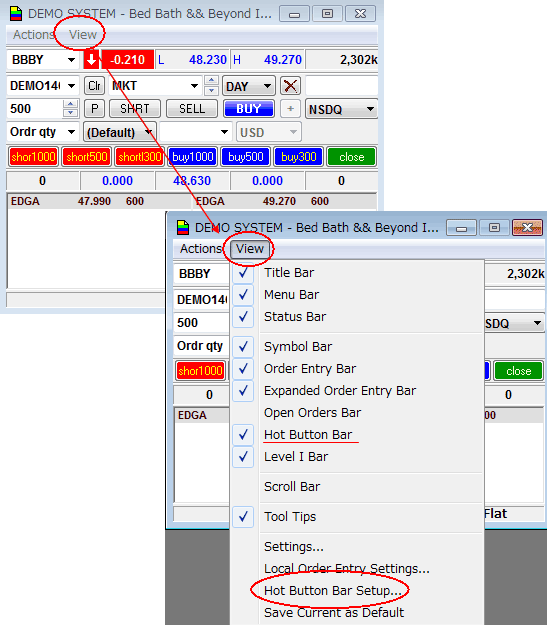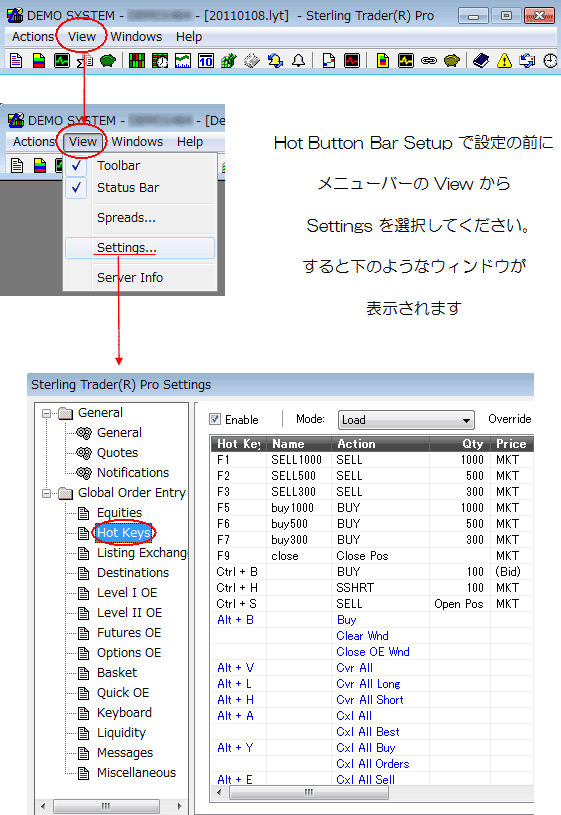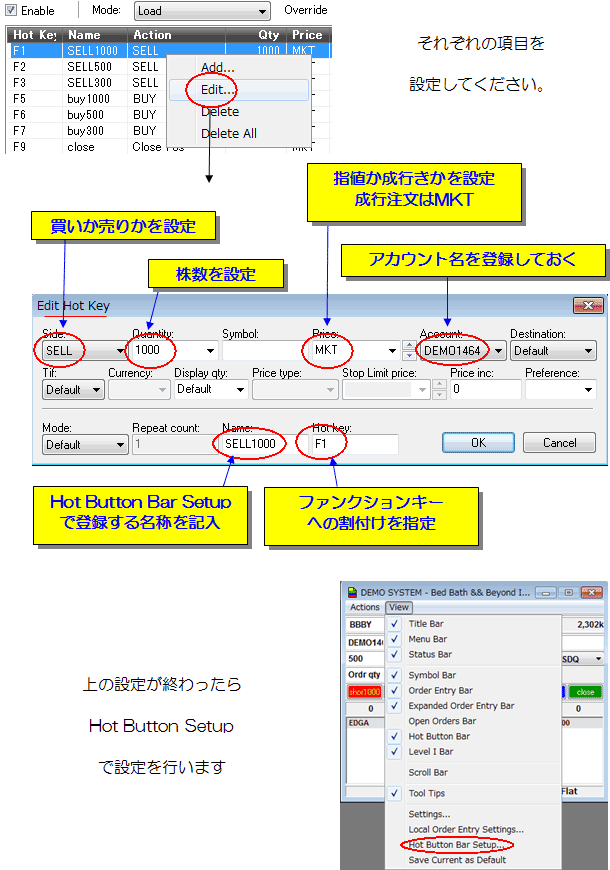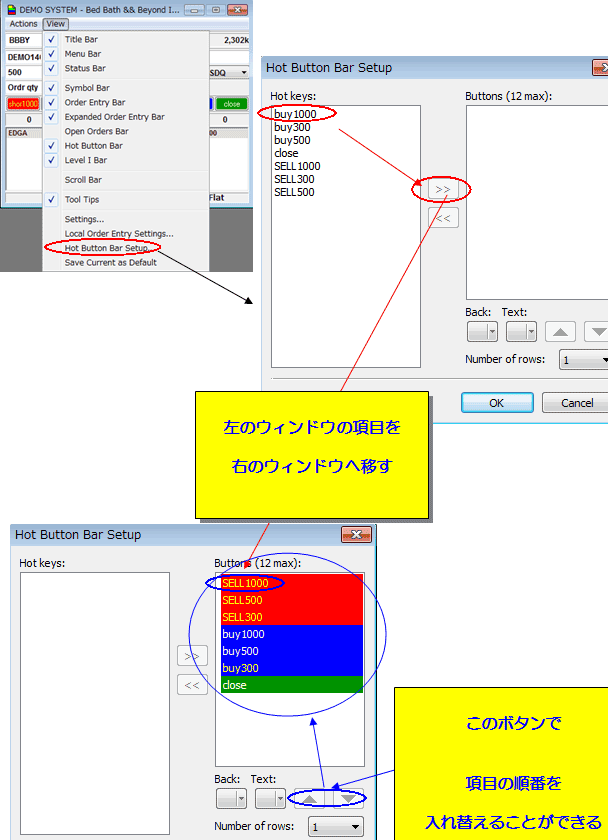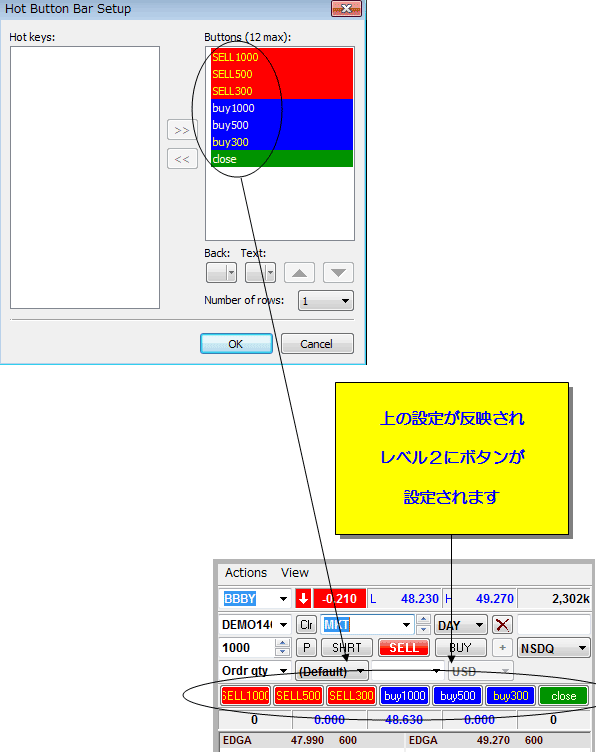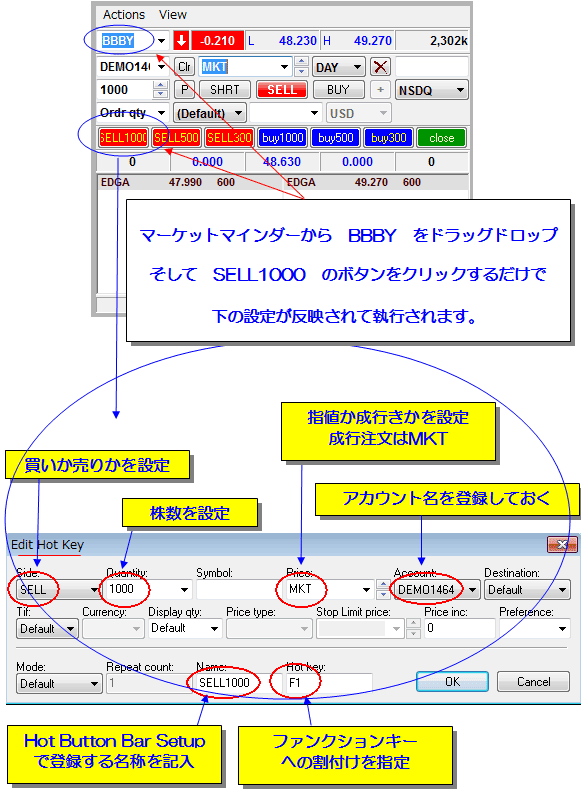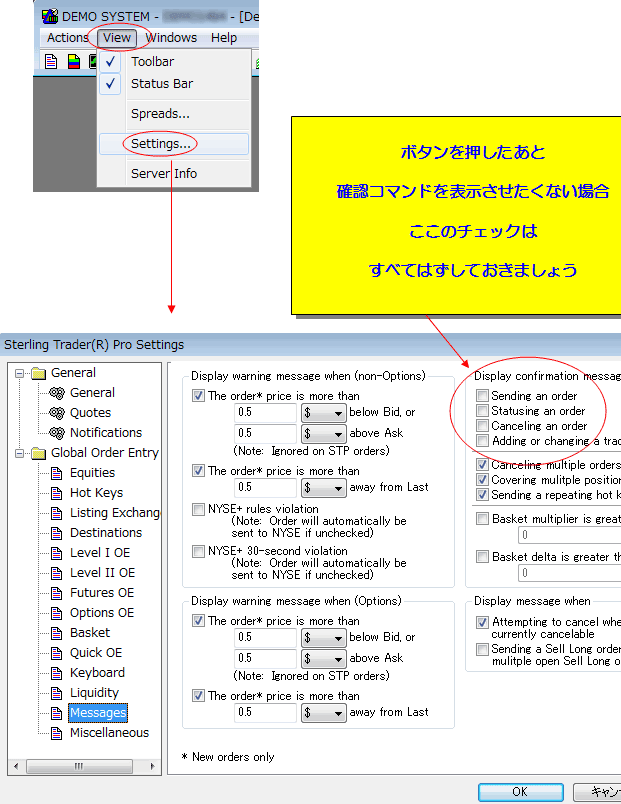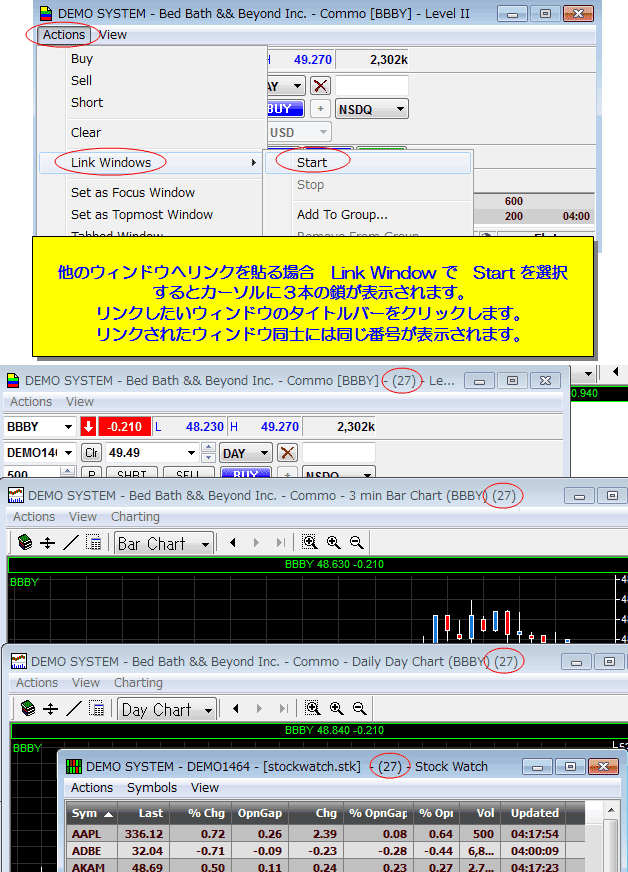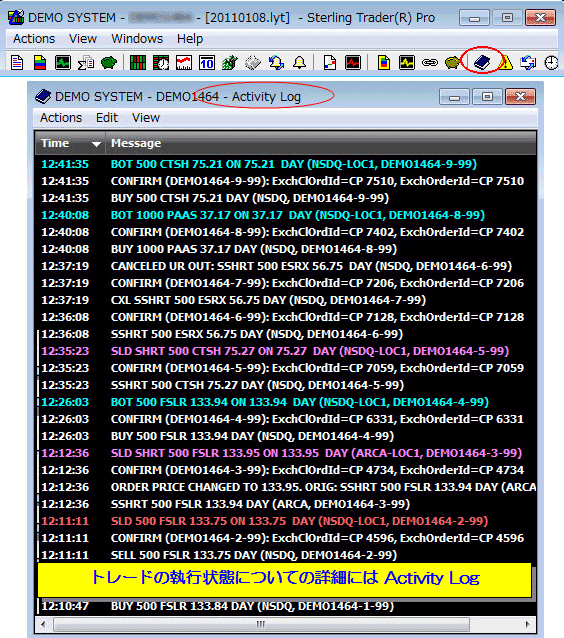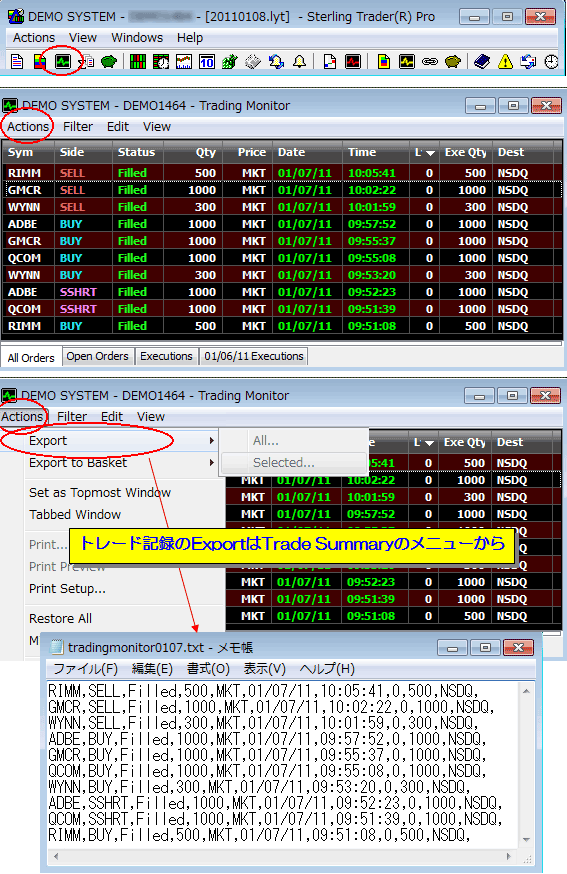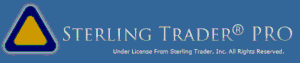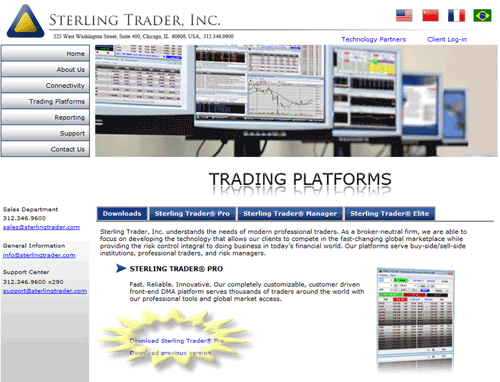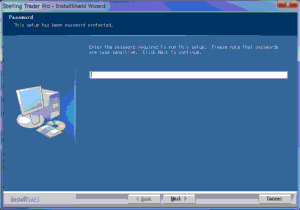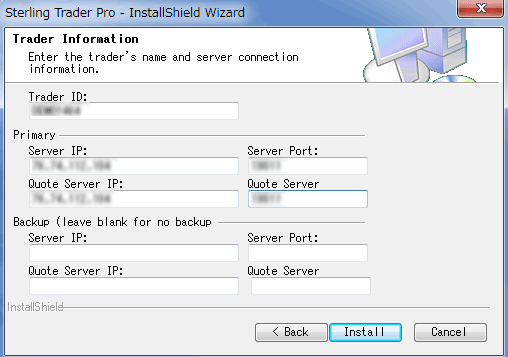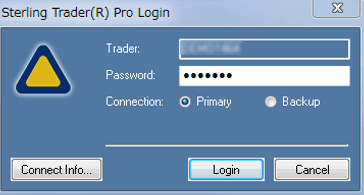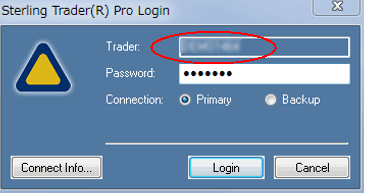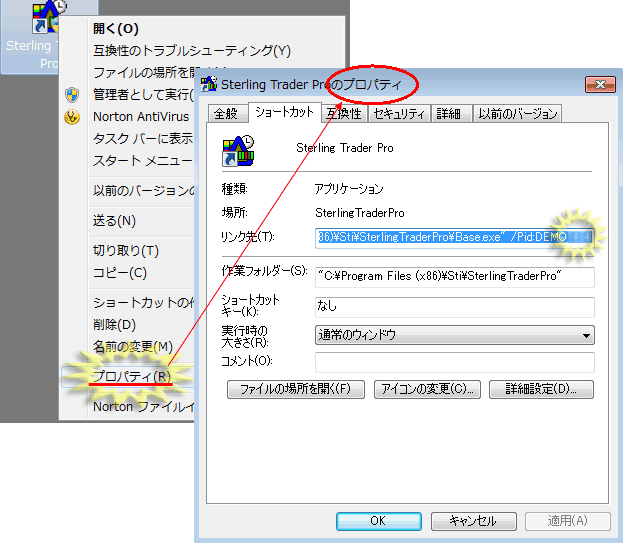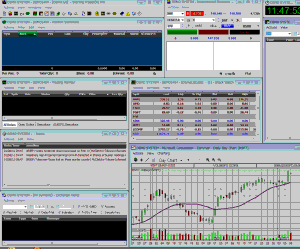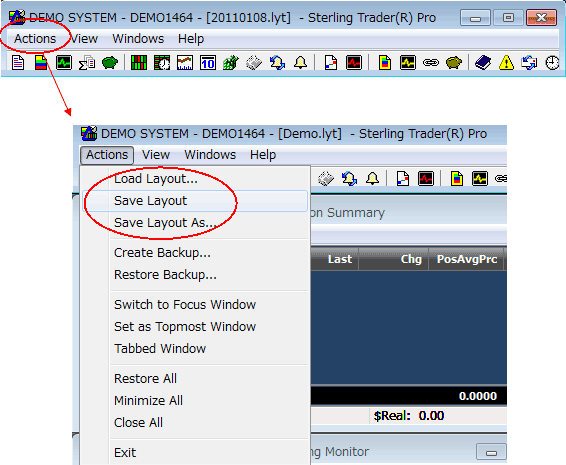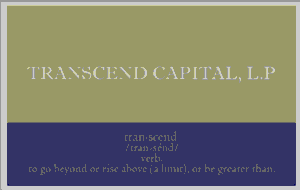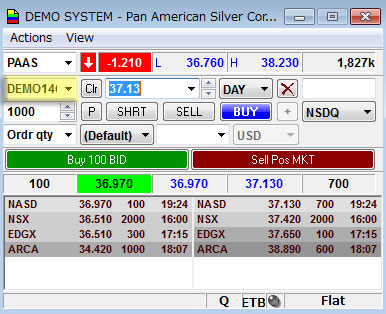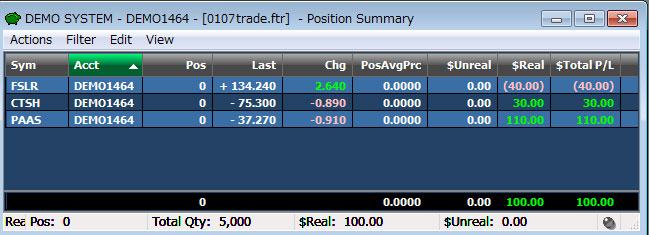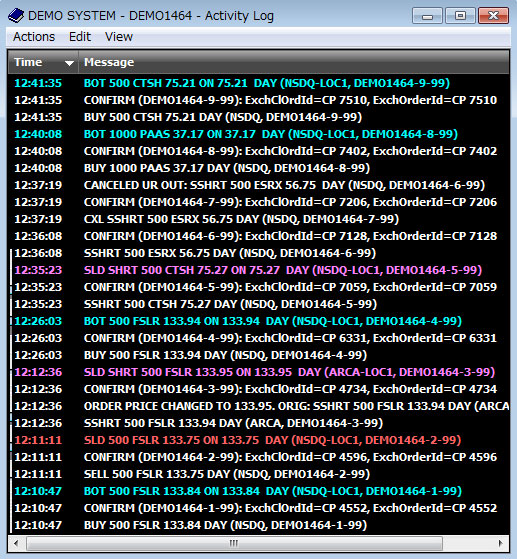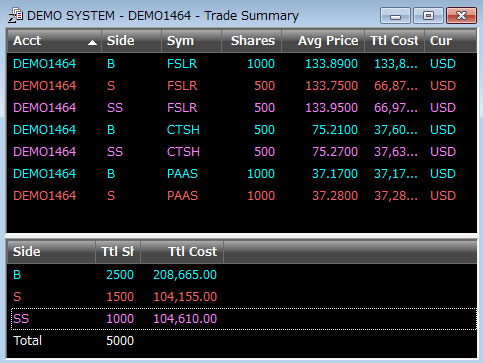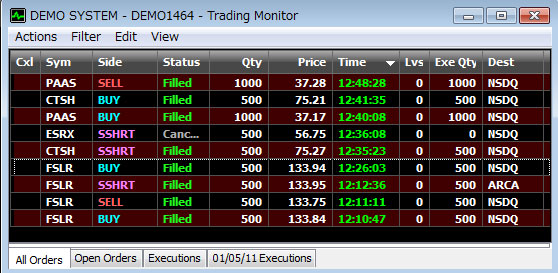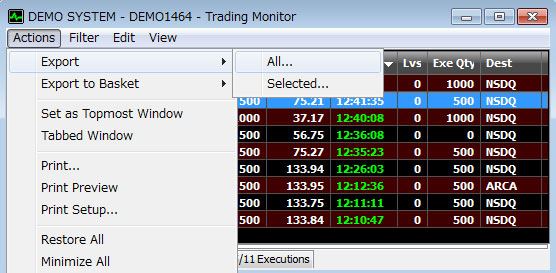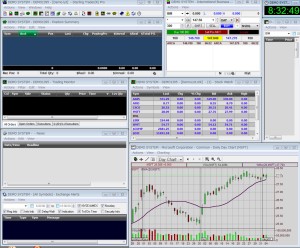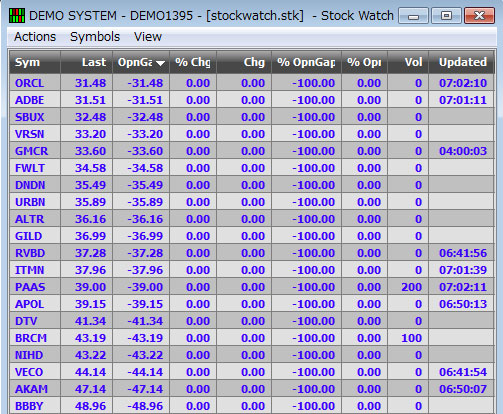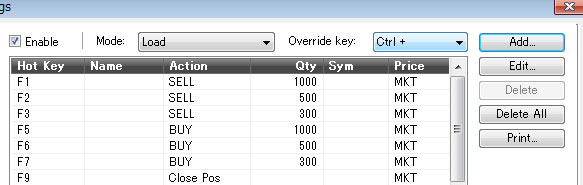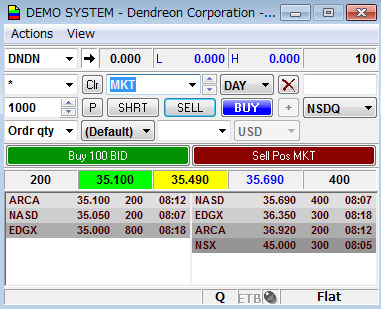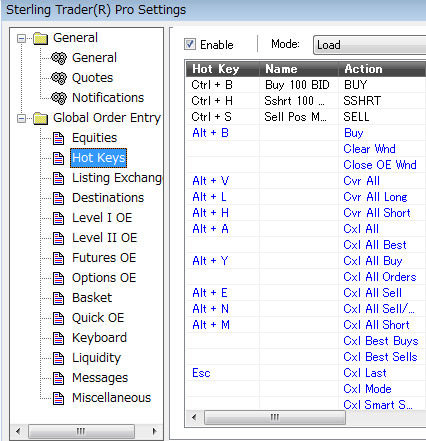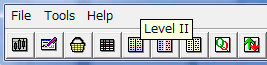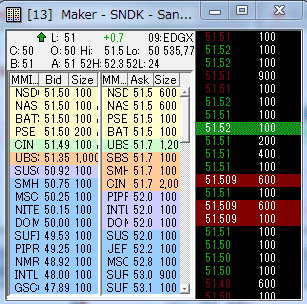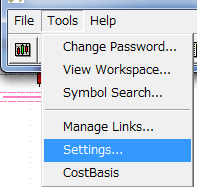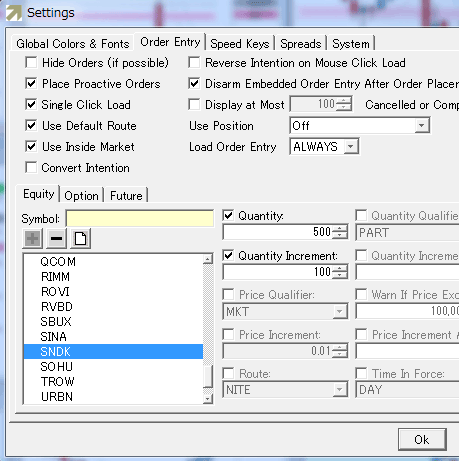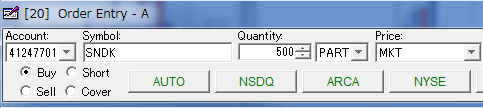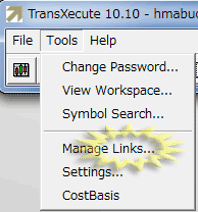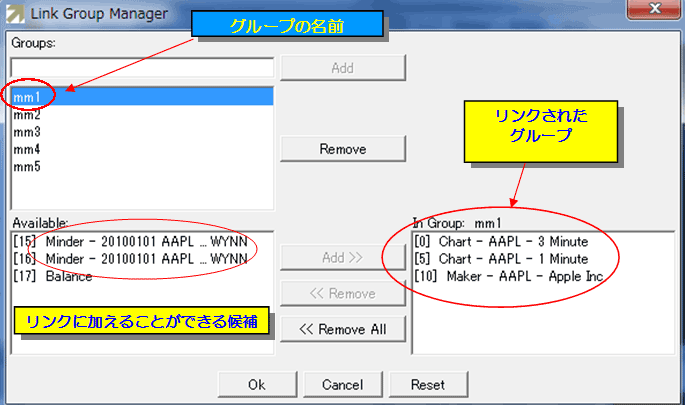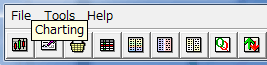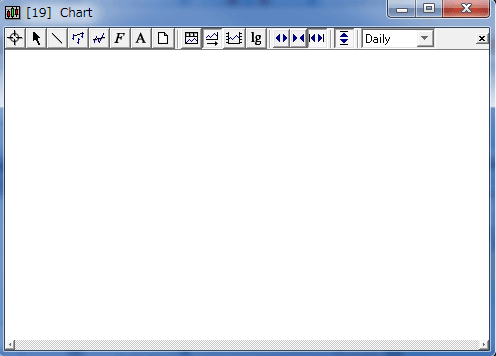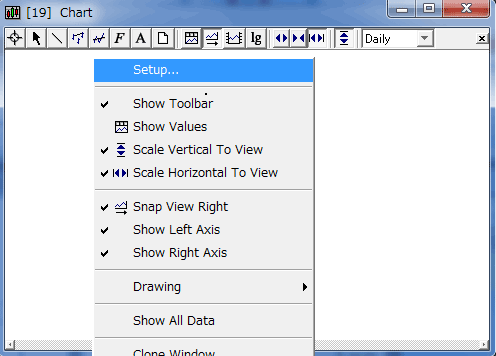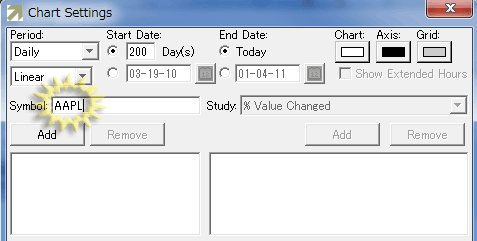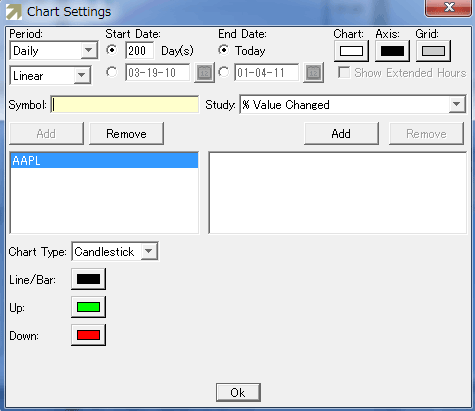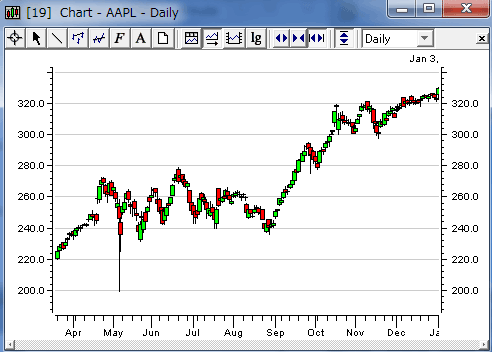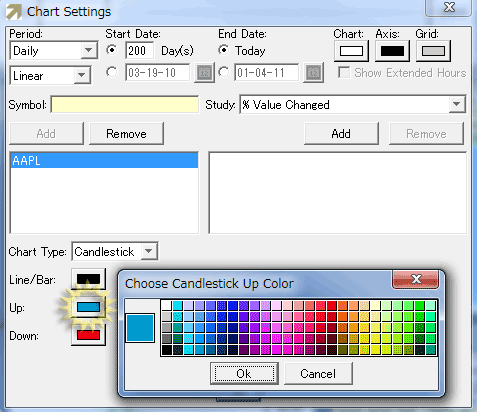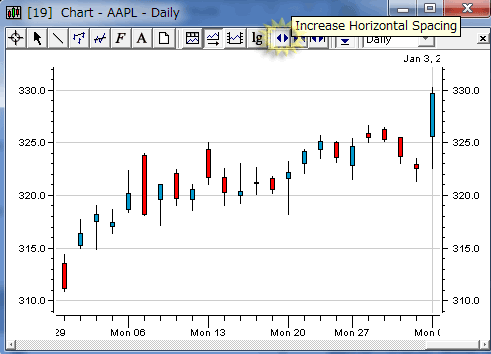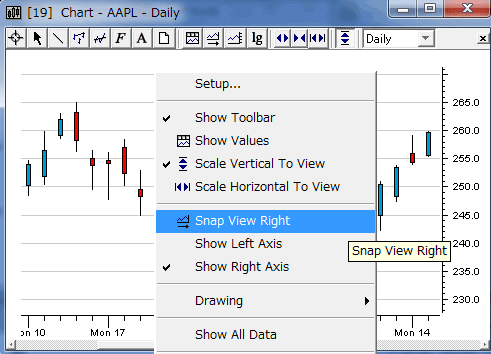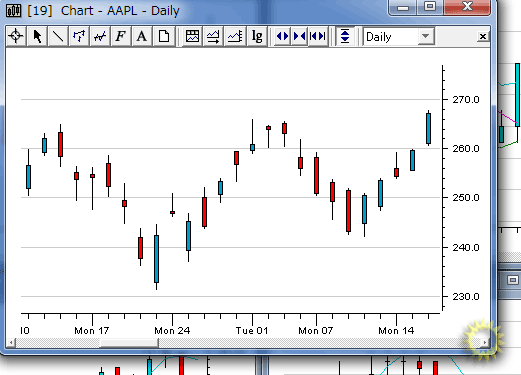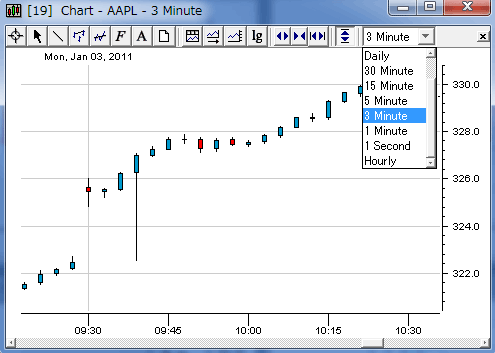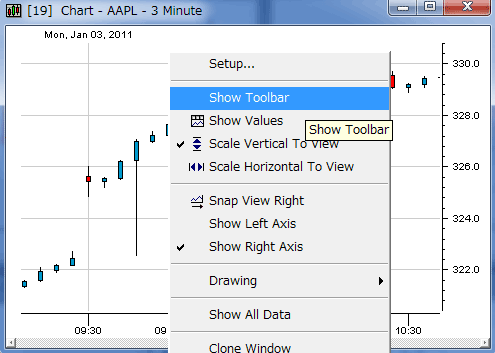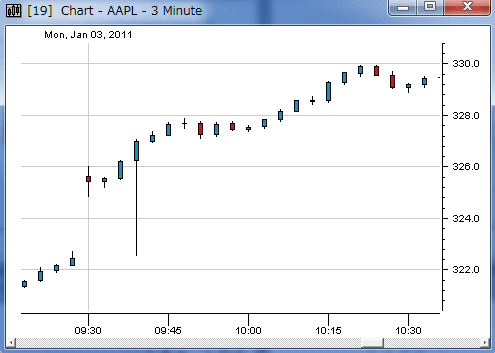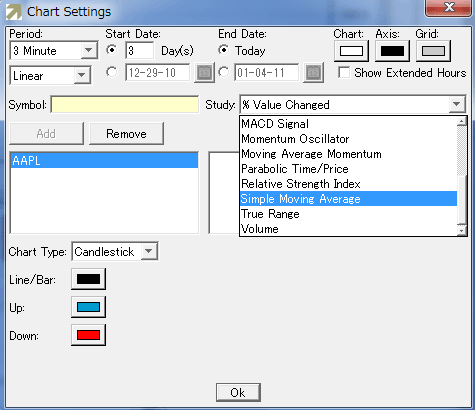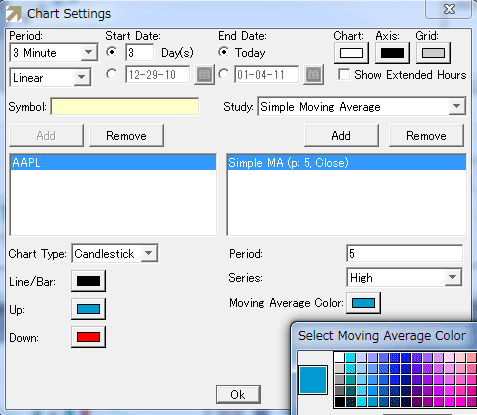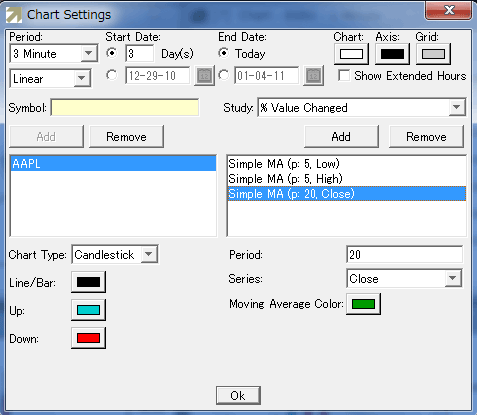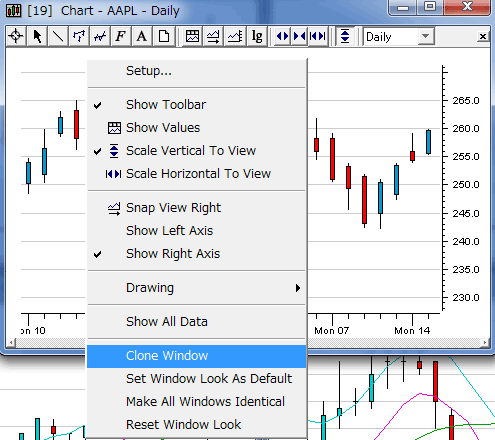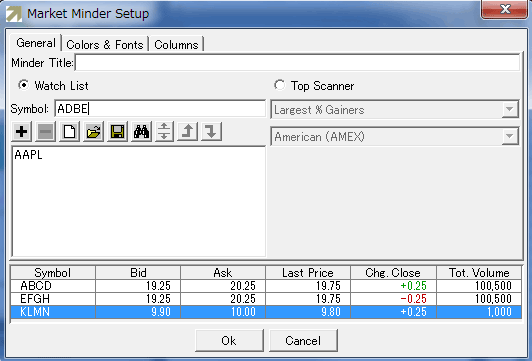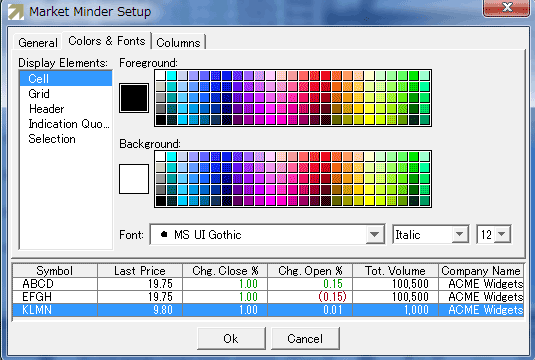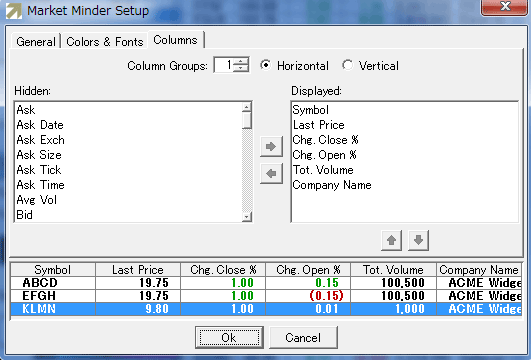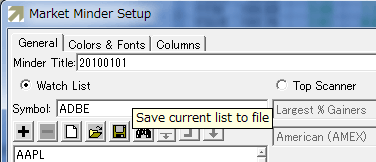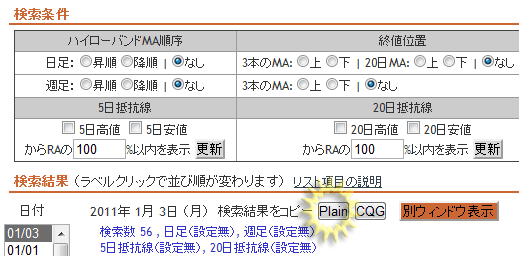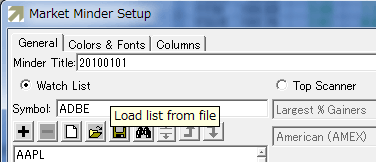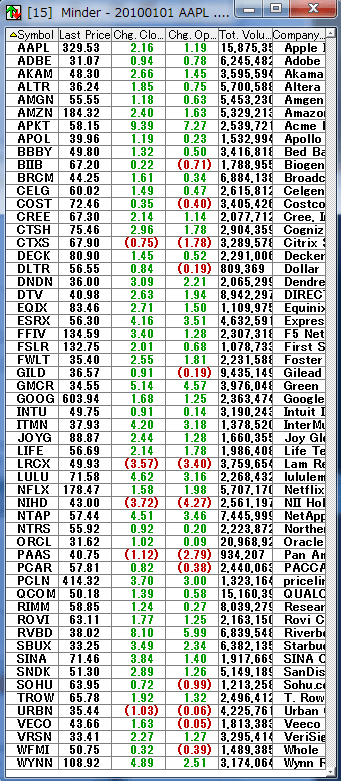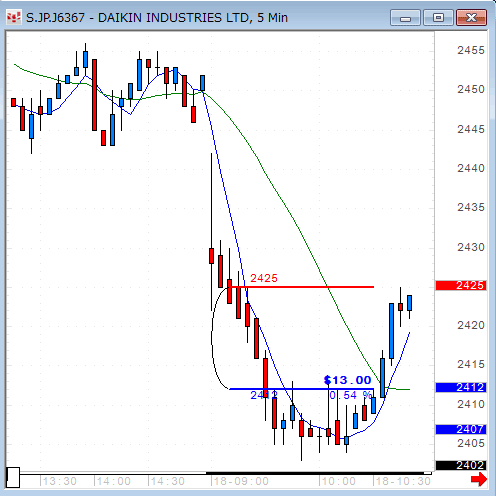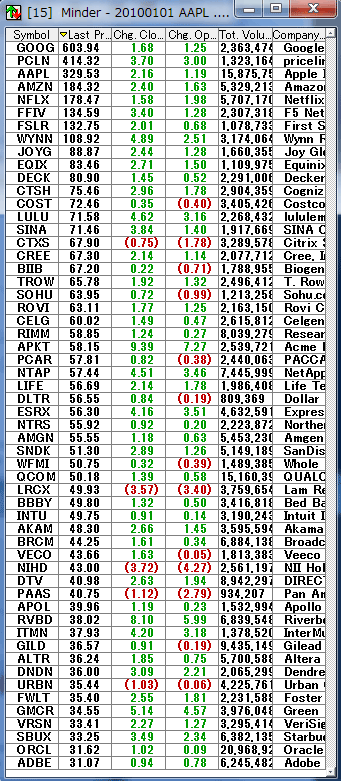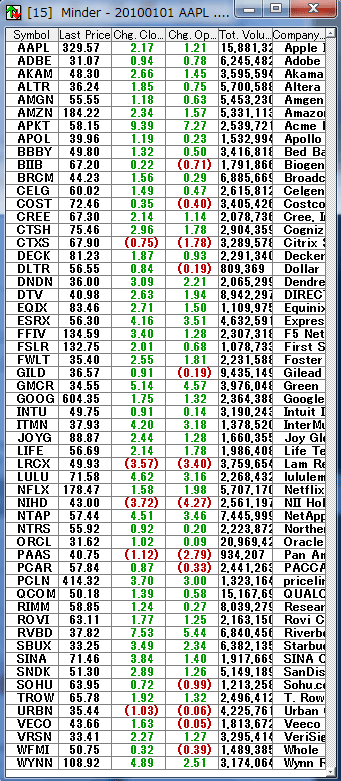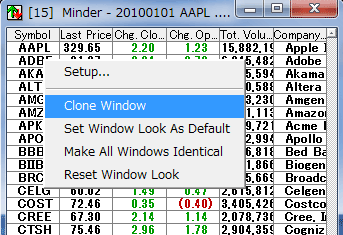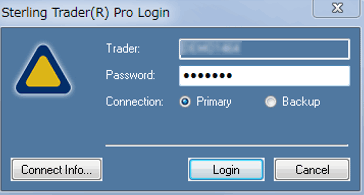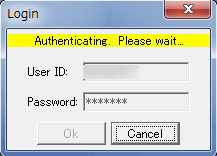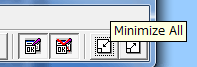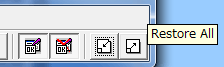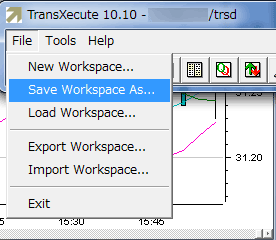明日2月1日は引越しのため、少なくとも丸一日はバタバタモードになる予定。
といっても、今回は同じ建物の違う部屋への移動という引越しで、さらには引っ越すとなると最も大変なオフィスは引っ越さないのが救い。(笑)
自宅の引っ越しは確か2008年8月だったから、2年半ぶりとなる。
きっかけは今の下の部屋へ引っ越してきた赤ちゃんを連れた母親からの「うるさい」という、度重なるクレーム電話。
息子は自閉症のため、歩くときには、どうしても静かには歩けないのだ。
だが、夜は寝ているうえ、音がするといっても普通は活動している時間帯なのだが、どうやら息子が寝ている部屋の真下を寝室にしているようなのだ。
昼間に掃除機をかけただけでも電話をかけてくるといった案配で、たぶん音に対して過敏症になっているのだろう。
「一度気になると、どうしようもないモード」へ陥っているのかもしれない。
管理会社の方が事情を聞きに来られたとき、じゃあできるだけ費用がかからないように協力しましょうという、嬉しい申し出が後押しとなり、さらに、父は去年の夏に離婚、広い部屋に一人住まいとなっていたため、いずれ同居することになる予定だったという事情も手伝って、今回の騒動がきっかけとなり、一気に話が進んだというわけだ。
結局、部屋の広さは2倍になるのに、今まで払っていた二部屋分の家賃よりも安く住めることになるうえ、今後こうしたリスクをどうするかという問題も、管理会社の方が、「今度の部屋ではこういう問題は起きませんから」ということで、あれよあれよという間に引っ越すことに。
おまけに今度引越す候補となった部屋の台所やリビングダイニングは、この建物では最も使いやすそうなレイアウトと広さで、管理会社の方いわく、最も人気のあるキッチンタイプなのだという。
こちらの部屋のタイプと配置を見ればわかるように、カミさんにとっては、願ったり叶ったりなわけで、引っ越すモチベーションは大いにアップ。
管理会社側にすれば、今ウチと父が住んでいる部屋はとても人気があり、今度我々が引っ越す部屋は、なかなか借り手がいないという事情もあるようで、この点でもお互いの利害は見事に一致。
こうしたいきさつで、引越費用等の持ち出しは多少あろうとも、トータルでは良い選択ではなかろうか、ということになったわけだ。
とはいえ、2日に予定の部屋の明け渡し立ち会いが終わるまで、何かと忙しくなるわけだが、ここを乗り越えればもうしばらくは引っ越しはないだろうからね。
というか、しばらくはそうありたいものだ。